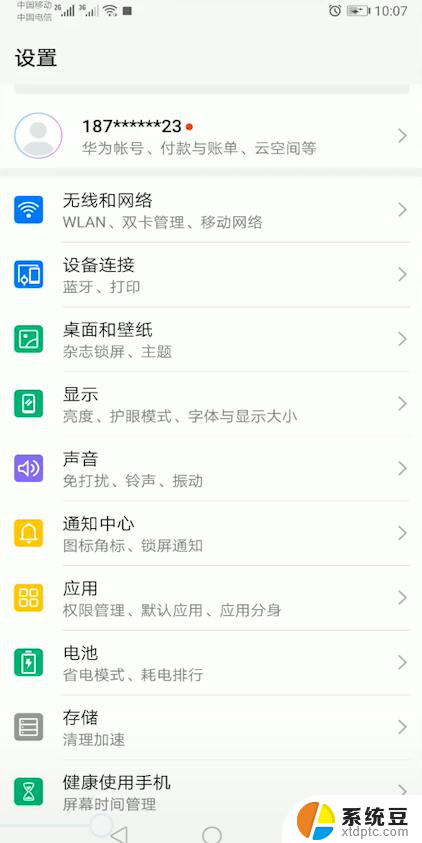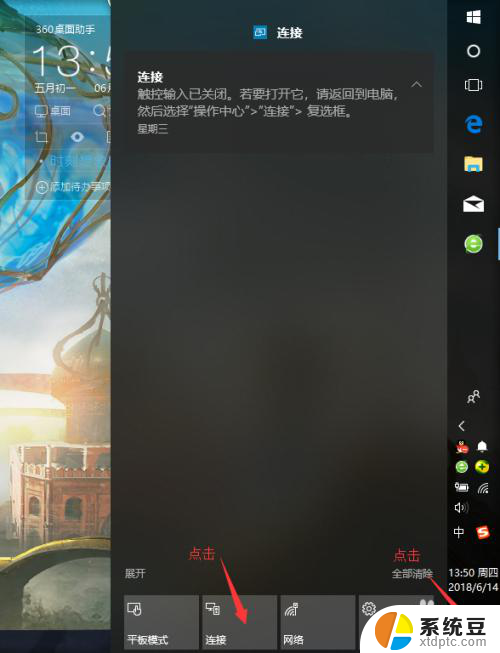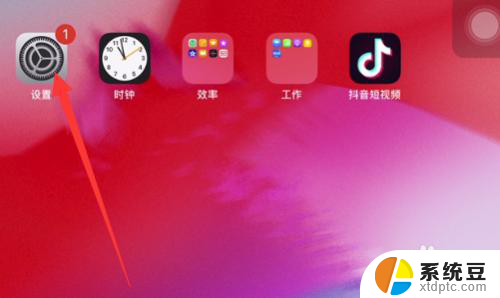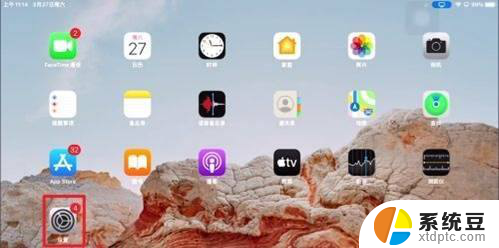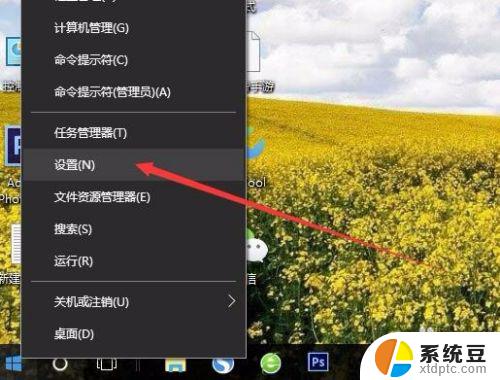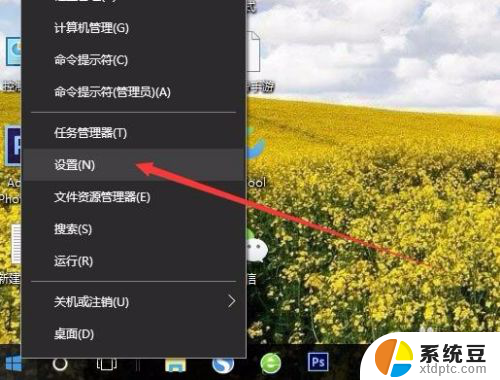手机视频怎么投屏到ipad上 iPhone屏幕镜像到iPad
如今手机已经成为人们生活中不可或缺的一部分,而手机视频的观看也越来越受到人们的青睐,有时候我们可能希望将手机上的视频投射到更大的屏幕上进行观看,这时候投屏功能就派上了用场。而iPhone屏幕镜像到iPad的功能更是让用户可以在更大的屏幕上享受到手机视频带来的视听盛宴。在这个高科技时代,手机与平板的互联互通已经成为了现代人生活中的一种常态。
具体步骤:
1.首先,在苹果应用商店下载ApowerMirror到iPhone和iPad。
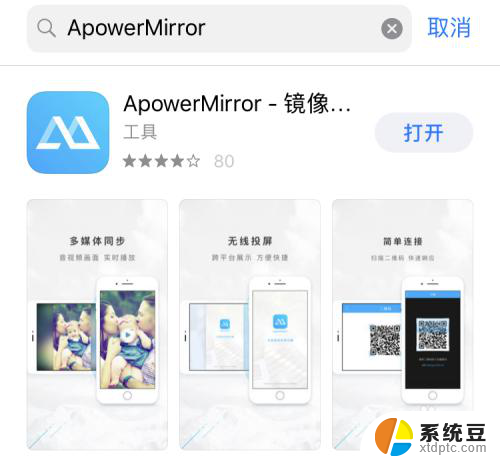
2.将iPhone和iPad两部设备连接到同一无线网。
3.在准备投屏的iPhone上,进入“设置”>“控制中心”>“自定控制”>增加“屏幕录制”功能。

4.在iPhone上打开ApowerMirror,点击底部的“M”按钮搜索设备。选择你的iPad的名称。
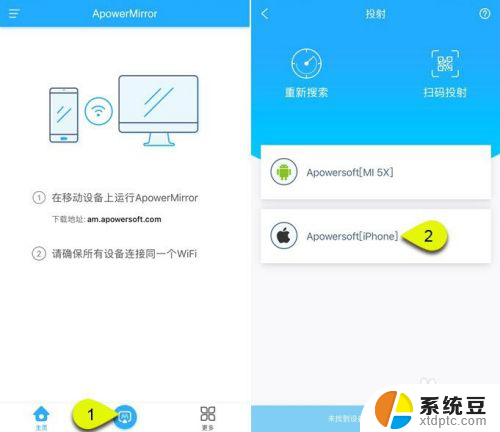
5.打开iPhone上的控制中心,用力按下“屏幕录制”按钮。选择“ApowerMirror”后,点击“开始直播”,等倒计时结束后,iPhone设备画面就投射到iPad中了。
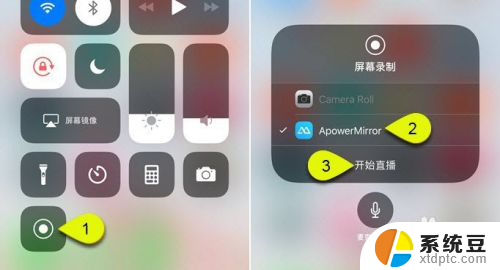
以上就是手机视频投屏到iPad的全部内容,如果您遇到相同问题,可以参考本文中介绍的步骤进行修复,希望对大家有所帮助。